가정용 멀티미디어 기기의 발전으로 인해, 마음만 먹으면 집에서도 극장 부럽지 않은 영상과 음성을 즐길 수 있는 ‘홈시어터(Home theater)'의 시대가 도래했다. 그런데 홈시어터의 범주에는 HD TV, 5.1채널 스피커, 돌비 디지털 등, 상당히 많은 전문용어가 등장하며, 이러한 기술이 쓰인 제품의 구분도 상당히 복잡하다. 때문에 어느 정도의 기본 지식이 없다면 만족할만한 제품을 선택하기 어렵고, 활용에 한계를 느끼기 마련이다. 홈시어터 장만을 생각하고 있다면 꼭 알아야 할 요소들에 대해 체크해 보도록 하자.

홈시어터를 구성하기 위해 반드시 필요한 3대 요소가 있다. 화면을 보여주는 영상 기기(TV, 모니터 등)와 소리를 출력하는 음향기기(앰프, 스피커 등), 그리고 위 영상 및 음성을 재생하는 소스(source) 기기(DVD 플레이어, PC 등)가 바로 그것이다. 지금부터 각 요소에 해당하는 제품을 분류하고 그 특성에 대해 알아보자.
1번 요소 - 영상 기기
① TV

: TV는 홈시어터 구성을 위한 영상 기기로서 가장 널리 사용된다. 디스플레이 방식에 따라 CRT, PDP, LCD, LED 등으로 나뉘며, 표시 가능 해상도에 따라 SD급, HD급, 풀 HD급 등으로 분류된다. 예산의 여유가 많다면 물론 LED 방식의 풀 HD급 TV를 구매하는 것이 좋고 예산이 넉넉하지 못하더라도 최소한 PDP나 LCD 방식의 HD급 TV 정도는 마련하는 것이 좋다. 화면의 크기는 32인치 이상이 적절하며, 와이드 비율의 화면을 가진 TV로 하는 것이 좋다. 만약 3D 입체 영상을 출력할 수 있는 소스 기기(플레이어)를 갖추고 있다면 3D TV의 구매도 한 번 정도 생각해볼 만하다.
② PC용 모니터

: DVD 플레이어나 블루레이 플레이어 등이 아닌 PC를 중심으로 한 홈시어터를 계획하고 있다면 요긴하게 쓰이는 것이 바로 PC용 모니터다. 화면의 크기가 TV에 비해 작지만, PC를 가진 사람이라면 기본적으로 갖추고 있으므로 추가 비용 부담이 적고, 최근의 PC는 영화나 음악을 구동할 수 있는 능력을 기본적으로 갖추고 있으므로 활용도 또한 높은 편이다.
다만, PC가 아닌 DVD 플레이어나 블루레이 플레이어, 혹은 비디오 게임기를 연결해 홈시어터를 꾸미고자 하는 사용자라면 PC용 모니터를 구매하기 전에 반드시 영상 입력 단자의 종류를 체크해 두도록 하자. PC용 모니터에서 쓰이는 D-Sub나 DVI 방식의 영상 입력 단자는 PC 전용이나 다름없으므로 다른 종류의 기기를 연결하기는 부적절하다. 이때는 HDMI나 컴포넌트 단자 같은 AV용 인터페이스를 갖춘 PC 모니터를 구비하는 것이 좋다.
③ 프로젝터

: 프로젝터란 벽이나 스크린에 빛을 발사해 영상을 표현하는 기기로서, 이것으로 홈시어터를 구축한다면 그야말로 영화관과 거의 유사한 환경을 만들 수 있다. 다만, 기기의 값이 비싼 편이고 설치할 수 있는 장소가 한정되어 있으며, 지속적인 유지 관리를 하지 않으면 수명이 매우 줄어들기 때문에 활용성 면에서는 약간의 한계를 보인다.
시중에서 판매 중인 대부분의 프로젝터는 LCD(Liquid Crystal Display) 방식과 DLP(Digital Light Processing) 방식으로 나뉜다. LCD 프로젝터는 색감이 우수하지만 선명도가 다소 낮은 편이고 제품 자체가 크고 무겁기 때문에 업무용으로 주로 쓰인다. 따라서 홈시어터용 프로젝터를 찾는다면 DLP 방식의 프로젝터를 선택하자. DLP 프로젝터는 화면의 선명도가 높고 제품의 크기와 무게가 비교적 덜 나가는 편이라 홈시어터용으로 쓰기에 적합하다.
2번 요소 - 소스 기기(플레이어)
① DVD 플레이어

: 홈시어터의 소스 기기로서 일반적으로 많이 쓰이는 것이 바로 DVD 플레이어다. DVD 영화 외에 음악 CD 및 비디오 CD의 재생도 가능하며, 일부 제품의 경우 CD나 DVD에 담긴 PC용 동영상 파일(Divx 등)의 재생도 지원한다. DVD 영화는 740 x 480 해상도의 SD급 화질로 재생되며, 순차 주사(Progressive Scan: 프로그래시브스캔) 기능을 지원하는 DVD 플레이어는 이를 지원하지 않는 제품에 비해 높은 화질로 감상이 가능하다.
최근에 나온 일부 DVD 플레이어는 HDMI 포트를 갖추고 있는데, 이를 사용하면 SD급의 DVD 영화를 HD급 해상도로 출력하는 업 스케일링(UP Scaling) 기능을 쓸 수 있다. 다만 업 스케일링 방식으로 출력한다고 해도 DVD 영화 소스 자체는 여전히 SD급이므로 화질이 약간 깔끔해지는 정도 이상의 효과는 기대하기 어렵다.
② 블루레이 플레이어

: 블루레이(Blu-ray)는 DVD의 뒤를 잇는 영상 매체로서, 디스크의 형태는 DVD와 거의 비슷하지만, 1,920 x 1080의 풀 HD급 영상을 담을 수 있다는 점이 다르다. 블루레이 플레이어는 이를 감상하기 위한 소스 기기로서, 블루레이 외에 DVD나 CD의 재생도 가능하다. 일부 블루레이 플레이어는 유선, 혹은 무선 네트워크 기능을 갖추고 있는데, 이러한 제품은 특정 블루레이 타이틀에 대응하는 인터넷 콘텐츠를 즐길 수 있다.
③ PC

: 최근에 나오는 PC는 HDMI 포트를 장비하는 경우가 많아 HD TV와의 연결이 간편하다. 특히, 노트북PC라면 더 편리하다. DVD 플레이어나 블루레이 플레이어에 비해 부팅 속도가 느리고 소음이 크며, 조작 편의성도 떨어지는 편이지만, 소프트웨어나 하드웨어 추가 설치에 의해 다양한 멀티미디어 기능을 확장 수 있는 장점이 있다. 또한, DVD나 블루레이 외에도 인터넷에서 제공하는 각종 영상 및 음성파일을 자유롭게 재생 가능하다.
④ 디빅스 플레이어

: TV와 연결하여 디빅스(Divx)와 같은 PC용 멀티미디어 파일을 감상할 목적으로 주로 쓰이는 제품으로서, 대부분 본체 내에 하드디스크를 내장, 파일들을 저장한다. 설치 방법은 DVD 플레이어와 유사하며, PC를 직접 TV에 연결할만한 형편이 되지 않는 사용자들에게 적합한 제품이다.
DVD나 블루레이와 달리 PC용 멀티미디어 파일은 규격이 다양하므로, 호환성이 떨어지는 일부 디빅스 플레이어는 특정 파일을 재생하지 못하는 경우도 있다. 따라서 이러한 파일들에 대한 호환성을 개선하기 위한 펌웨어(firmware: 하드웨어에 내장되는 기본 소프트웨어) 업데이트를 자주 해주는 제조사의 제품을 고르는 것이 좋다.
⑤ 콘솔(console) 게임기

: 본래는 TV와 연결하여 게임을 즐기기 위한 기기이지만, 최근에 나오는 콘솔 게임기는 멀티미디어 기능이 강화되어 홈시어터의 소스 기기로도 활용이 가능하다. 특히, 소니의 플레이스테이션 3(Playstation 3)와 같은 제품은 블루레이 및 DVD 재생기능을 갖추고 있으며, 풀 HD급의 화질의 출력도 가능하다.
3번 요소 - 음향 기기
① 스피커

: 소리를 출력하는 기기로, 소스 기기에 직접 연결하여 쓰기도 하지만, 이 경우에는 입체 음향을 구현하기 곤란하므로, 홈시어터 구성 시에는 입체 음향 출력이 가능한 디지털 방식의 AV 앰프에 연결해서 사용하는 것이 일반적이다.
다만, PC는 자체적으로 아날로그 방식의 5.1채널이나 7.1채널 출력 포트를 갖추고 있는 경우가 많기 때문에 PC를 중심으로 한 소규모 홈시어터를 꾸미고자 할 경우에는 AV 앰프를 거치지 않고 소스 기기(PC)와 스피커를 직접 연결하는 방식을 주로 사용한다. 이렇게 하면 연결이 쉽고, PC 전용의 저렴한 입체 음향 스피커를 이용하기 때문에 비용도 적게 들지만, 아날로그 방식이기 때문에 음향 품질에는 분명한 한계가 존재한다.
② AV 앰프(AV 리시버)

: 소스 기기에 1개의 케이블을 통해 전달되는 디지털 음향 신호를 받아들여 이를 5.1채널이나 7.1채널로 분리하는 디코더(decoder), 그리고 이렇게 분리된 소리를 증폭하여 각 채널의 스피커로 출력하는 앰프(Amp)가 하나로 합쳐진 제품을 AV 앰프라고 한다.
홈시어터의 가장 중심에 위치하는 기기이며, 라디오 수신기능을 함께 가지고 있는 경우도 많아 ‘AV 리시버’라고 부르기도 한다. AV 앰프는 영화 감상을 주목적으로 하기 때문에 최소 5,1채널의 출력 기능을 기본으로 갖추고 있으며, 채널별의 음 분리 성능이 중요시된다. 이는 음악 감상을 주목적으로 하는 2채널 스테레오 전용의 하이파이(Hi-Fi) 앰프와는 구별되는 개념이다.
부가 요소 - 각종 단자와 케이블
위에서 설명한 3대 요소를 갖추고 있다면 일단은 홈시어터 구성을 위한 기본 요건은 갖췄다고 할 수 있다. 다만, 본격적인 설치를 위해서는 위 기기들을 연결하는 각종 단자 및 케이블에 대한 지식이 필요하므로 이에 대해서 살펴보자.
① 컴포지트(composite)

: 가장 많이 보급된 영상 인터페이스다. RCA 규격의 케이블을 사용하며, 하나의 단자로 영상 신호를 전달하기 때문에 연결이 편하지만 화질이나 해상도(SD급) 면에서는 가장 열악하므로 홈시어터 구성에는 적합하지 않다. 황색 / 백색 / 적색의 3개 단자가 하나의 구성으로 되어 있는 경우가 많은데, 이 중 황색이 영상 단자이며 백색과 적색은 음성 단자이다.
② S-영상(Separate-Video)

: 컴포지트의 발전형이라고 할 수 있으며, 케이블은 마찬가지로 1개이지만 내부적으로 영상신호의 휘도와 색상을 분리하여 전송하기 때문에 컴포지트 방식에 비해 우수한 화질을 얻을 수 있다. 하지만 SD급 해상도의 영상만 전송 가능한 점은 컴포지트와 같기 때문에 역시 홈시어터 구성에는 어울리지 않는다.
③ 컴포넌트(Component)

: 케이블 자체는 컴포지트와 같은 RCA 규격이다. 하지만 3개의 케이블로 신호를 나누어 보내기 때문에 화질은 훨씬 우수하며, HD급의 영상도 전송 가능하다. 디지털 방식인 HDMI 포트가 대중화되기 전에는 홈시어터 구성에서 가장 많이 사용되던 영상 인터페이스다.
④ D-Sub(D-subminiature)

: 15개의 핀으로 구성된 단자를 사용하는 영상 인터페이스이며, PC용 그래픽카드(VGA)와 PC용 모니터를 연결할 때 주로 쓰이기 때문에 ‘VGA 단자’로 부르기도 한다. HD급의 영상 전송이 가능하며, 아날로그 방식의 영상 인터페이스 중에서는 가장 안정적인 화질을 기대할 수 있지만, 주로 PC용으로 쓰이기 때문에 TV에는 D-Sub 단자가 없는 경우가 많다.
⑤ DVI(Digital Visual Interface)

: PC용으로 주로 쓰이는 점은 D-Sub와 같다. 하지만, 아날로그 방식의 영상 신호를 전달하는 D-Sub와 달리, DVI는 디지털 방식의 영상 신호를 전달하므로 한층 우수한 화질을 기대할 수 있다.
⑥ HDMI(High Definition Multimedia Interface)

: DVI와 같이 디지털 방식의 신호를 전달하는 인터페이스라는 점에서는 같지만, 영상 신호뿐 아니라 음성 신호도 하나의 케이블로 함께 전달할 수 있어 연결이 간편하다. 또한, PC용으로 주로 쓰이는 DVI와 달리, HDMI는 일반 AV에서도 광범위하게 쓰이므로 활용 폭은 한층 넓다. 화질 및 음질 면에서도 우수하므로 최근 홈시어터에서 적극적으로 쓰이는 추세다.
⑦ S/PDIF(Sony Philips Digital InterFace)

: 소니와 필립스에서 공동으로 개발한 인터페이스로서, 디지털 방식의 음성 신호를 전달하는 용도로 쓰인다. 신호의 압축이나 손실이 없는 디지털 방식이므로 음질도 우수하다. 소스 기기와 AV 앰프 사이를 연결하는 용도로 쓰이며, 스피커의 수에 따라 케이블의 수가 달라지는 아날로그 방식의 음성 케이블과 달리, 하나의 케이블로 여러 채널의 음성을 전달할 수 있다. HDMI 인터페이스가 등장하면서 사용빈도가 약간 줄어들긴 했지만 여전히 많이 쓰이는 편이다.

S/PDIF 단자는 2종류가 있다. 가장 많이 쓰이는 것이 옵티컬(Optical: 광) 방식이고 그다음으로는 코엑시얼(Coxial: 동) 방식이다. 이름과 마찬가지로 옵티컬 단자는 광케이블을, 코엑시얼 단자는 동축 케이블을 사용해 디코더와 연결한다. 사용하는 케이블은 다르지만 전달하는 신호는 완전히 같으니 자신이 가지고 있는 소스 기기와 디코더에 맞는 규격을 선택해 연결하면 된다.
나에게 맞는 홈시어터, 내가 직접 꾸민다
홈시어터를 구성하는 요소는 위와 같다. 좀 더 파고들어 가면 더욱 복잡하고 다양한 요소가 있는 것이 사실이지만, 이 정도의 지식만 가지고 있더라도 홈시어터 구성에 큰 무리는 없다. 물론, 익숙하지 않은 사람에게는 이 정도의 요소도 상당히 난해하고 복잡하게 보일 것이다. 때문에 관련 업체에서는 위 요소를 한데 묶어 간편하게 사용할 수 있는 일체형의 홈시어터 패키지 제품을 판매하기도 한다. 이것저것 따지는 것이 귀찮다면 그러한 제품을 구매하는 것도 나쁘다고 볼 수는 없다.

하지만, PC를 구매할 때, 브랜드 PC와 조립 PC 중에서 고민하는 경우를 대입하여 생각해 보자. 브랜드 PC는 처음부터 이미 정해진 부품이나 소프트웨어가 설치가 끝난 상태에서 나오기 때문에 사용 자체는 간편하고 제품도 안정적이지만, 성능이나 기능 면에서는 특색이 없고, 나중에 특정 기능이나 성능을 업그레이드하기도 어려움이 많다.
반면, 조립 PC는 사용자가 원하는 부품이나 소프트웨어만을 골라서 제작할 수 있으므로 사용자의 개성이나 주된 용도에 특화 시킬 수 있으며, 차후에 업그레이드를 하기도 수월한 편이다. 다만, 관련 지식이 부족한 사용자가 섣불리 조립 PC를 구매했다가는 매우 엉뚱한 조합의 PC가 나올 수도 있고 제품의 안정성도 크게 떨어진다.
이를 홈시어터에 비유해 본다면 브랜드 PC는 업체에서 판매하는 일체형의 홈시어터 패키지이고, 조립 PC는 사용자가 직접 구성한 홈시어터와 같다고 할 것이다. 어느 쪽을 선택하는 것이 현명한지는 사용자 각각의 환경과 지식수준, 그리고 호기심의 정도 따라 대답이 달라질 것이다.
글 / IT동아 김영우(pengo@itdonga.com)
※ 포털 내 배포되는 기사는 사진과 기사 내용이 맞지 않을 수 있으며,
온전한 기사는 IT동아 사이트에서 보실 수 있습니다.
사용자 중심의 IT저널 - IT동아 바로가기(http://it.donga.com)

홈시어터를 구성하기 위해 반드시 필요한 3대 요소가 있다. 화면을 보여주는 영상 기기(TV, 모니터 등)와 소리를 출력하는 음향기기(앰프, 스피커 등), 그리고 위 영상 및 음성을 재생하는 소스(source) 기기(DVD 플레이어, PC 등)가 바로 그것이다. 지금부터 각 요소에 해당하는 제품을 분류하고 그 특성에 대해 알아보자.
1번 요소 - 영상 기기
① TV

: TV는 홈시어터 구성을 위한 영상 기기로서 가장 널리 사용된다. 디스플레이 방식에 따라 CRT, PDP, LCD, LED 등으로 나뉘며, 표시 가능 해상도에 따라 SD급, HD급, 풀 HD급 등으로 분류된다. 예산의 여유가 많다면 물론 LED 방식의 풀 HD급 TV를 구매하는 것이 좋고 예산이 넉넉하지 못하더라도 최소한 PDP나 LCD 방식의 HD급 TV 정도는 마련하는 것이 좋다. 화면의 크기는 32인치 이상이 적절하며, 와이드 비율의 화면을 가진 TV로 하는 것이 좋다. 만약 3D 입체 영상을 출력할 수 있는 소스 기기(플레이어)를 갖추고 있다면 3D TV의 구매도 한 번 정도 생각해볼 만하다.
② PC용 모니터

: DVD 플레이어나 블루레이 플레이어 등이 아닌 PC를 중심으로 한 홈시어터를 계획하고 있다면 요긴하게 쓰이는 것이 바로 PC용 모니터다. 화면의 크기가 TV에 비해 작지만, PC를 가진 사람이라면 기본적으로 갖추고 있으므로 추가 비용 부담이 적고, 최근의 PC는 영화나 음악을 구동할 수 있는 능력을 기본적으로 갖추고 있으므로 활용도 또한 높은 편이다.
다만, PC가 아닌 DVD 플레이어나 블루레이 플레이어, 혹은 비디오 게임기를 연결해 홈시어터를 꾸미고자 하는 사용자라면 PC용 모니터를 구매하기 전에 반드시 영상 입력 단자의 종류를 체크해 두도록 하자. PC용 모니터에서 쓰이는 D-Sub나 DVI 방식의 영상 입력 단자는 PC 전용이나 다름없으므로 다른 종류의 기기를 연결하기는 부적절하다. 이때는 HDMI나 컴포넌트 단자 같은 AV용 인터페이스를 갖춘 PC 모니터를 구비하는 것이 좋다.
③ 프로젝터

: 프로젝터란 벽이나 스크린에 빛을 발사해 영상을 표현하는 기기로서, 이것으로 홈시어터를 구축한다면 그야말로 영화관과 거의 유사한 환경을 만들 수 있다. 다만, 기기의 값이 비싼 편이고 설치할 수 있는 장소가 한정되어 있으며, 지속적인 유지 관리를 하지 않으면 수명이 매우 줄어들기 때문에 활용성 면에서는 약간의 한계를 보인다.
시중에서 판매 중인 대부분의 프로젝터는 LCD(Liquid Crystal Display) 방식과 DLP(Digital Light Processing) 방식으로 나뉜다. LCD 프로젝터는 색감이 우수하지만 선명도가 다소 낮은 편이고 제품 자체가 크고 무겁기 때문에 업무용으로 주로 쓰인다. 따라서 홈시어터용 프로젝터를 찾는다면 DLP 방식의 프로젝터를 선택하자. DLP 프로젝터는 화면의 선명도가 높고 제품의 크기와 무게가 비교적 덜 나가는 편이라 홈시어터용으로 쓰기에 적합하다.
2번 요소 - 소스 기기(플레이어)
① DVD 플레이어

: 홈시어터의 소스 기기로서 일반적으로 많이 쓰이는 것이 바로 DVD 플레이어다. DVD 영화 외에 음악 CD 및 비디오 CD의 재생도 가능하며, 일부 제품의 경우 CD나 DVD에 담긴 PC용 동영상 파일(Divx 등)의 재생도 지원한다. DVD 영화는 740 x 480 해상도의 SD급 화질로 재생되며, 순차 주사(Progressive Scan: 프로그래시브스캔) 기능을 지원하는 DVD 플레이어는 이를 지원하지 않는 제품에 비해 높은 화질로 감상이 가능하다.
최근에 나온 일부 DVD 플레이어는 HDMI 포트를 갖추고 있는데, 이를 사용하면 SD급의 DVD 영화를 HD급 해상도로 출력하는 업 스케일링(UP Scaling) 기능을 쓸 수 있다. 다만 업 스케일링 방식으로 출력한다고 해도 DVD 영화 소스 자체는 여전히 SD급이므로 화질이 약간 깔끔해지는 정도 이상의 효과는 기대하기 어렵다.
② 블루레이 플레이어

: 블루레이(Blu-ray)는 DVD의 뒤를 잇는 영상 매체로서, 디스크의 형태는 DVD와 거의 비슷하지만, 1,920 x 1080의 풀 HD급 영상을 담을 수 있다는 점이 다르다. 블루레이 플레이어는 이를 감상하기 위한 소스 기기로서, 블루레이 외에 DVD나 CD의 재생도 가능하다. 일부 블루레이 플레이어는 유선, 혹은 무선 네트워크 기능을 갖추고 있는데, 이러한 제품은 특정 블루레이 타이틀에 대응하는 인터넷 콘텐츠를 즐길 수 있다.
③ PC

: 최근에 나오는 PC는 HDMI 포트를 장비하는 경우가 많아 HD TV와의 연결이 간편하다. 특히, 노트북PC라면 더 편리하다. DVD 플레이어나 블루레이 플레이어에 비해 부팅 속도가 느리고 소음이 크며, 조작 편의성도 떨어지는 편이지만, 소프트웨어나 하드웨어 추가 설치에 의해 다양한 멀티미디어 기능을 확장 수 있는 장점이 있다. 또한, DVD나 블루레이 외에도 인터넷에서 제공하는 각종 영상 및 음성파일을 자유롭게 재생 가능하다.
④ 디빅스 플레이어

: TV와 연결하여 디빅스(Divx)와 같은 PC용 멀티미디어 파일을 감상할 목적으로 주로 쓰이는 제품으로서, 대부분 본체 내에 하드디스크를 내장, 파일들을 저장한다. 설치 방법은 DVD 플레이어와 유사하며, PC를 직접 TV에 연결할만한 형편이 되지 않는 사용자들에게 적합한 제품이다.
DVD나 블루레이와 달리 PC용 멀티미디어 파일은 규격이 다양하므로, 호환성이 떨어지는 일부 디빅스 플레이어는 특정 파일을 재생하지 못하는 경우도 있다. 따라서 이러한 파일들에 대한 호환성을 개선하기 위한 펌웨어(firmware: 하드웨어에 내장되는 기본 소프트웨어) 업데이트를 자주 해주는 제조사의 제품을 고르는 것이 좋다.
⑤ 콘솔(console) 게임기

: 본래는 TV와 연결하여 게임을 즐기기 위한 기기이지만, 최근에 나오는 콘솔 게임기는 멀티미디어 기능이 강화되어 홈시어터의 소스 기기로도 활용이 가능하다. 특히, 소니의 플레이스테이션 3(Playstation 3)와 같은 제품은 블루레이 및 DVD 재생기능을 갖추고 있으며, 풀 HD급의 화질의 출력도 가능하다.
3번 요소 - 음향 기기
① 스피커

: 소리를 출력하는 기기로, 소스 기기에 직접 연결하여 쓰기도 하지만, 이 경우에는 입체 음향을 구현하기 곤란하므로, 홈시어터 구성 시에는 입체 음향 출력이 가능한 디지털 방식의 AV 앰프에 연결해서 사용하는 것이 일반적이다.
다만, PC는 자체적으로 아날로그 방식의 5.1채널이나 7.1채널 출력 포트를 갖추고 있는 경우가 많기 때문에 PC를 중심으로 한 소규모 홈시어터를 꾸미고자 할 경우에는 AV 앰프를 거치지 않고 소스 기기(PC)와 스피커를 직접 연결하는 방식을 주로 사용한다. 이렇게 하면 연결이 쉽고, PC 전용의 저렴한 입체 음향 스피커를 이용하기 때문에 비용도 적게 들지만, 아날로그 방식이기 때문에 음향 품질에는 분명한 한계가 존재한다.
② AV 앰프(AV 리시버)

: 소스 기기에 1개의 케이블을 통해 전달되는 디지털 음향 신호를 받아들여 이를 5.1채널이나 7.1채널로 분리하는 디코더(decoder), 그리고 이렇게 분리된 소리를 증폭하여 각 채널의 스피커로 출력하는 앰프(Amp)가 하나로 합쳐진 제품을 AV 앰프라고 한다.
홈시어터의 가장 중심에 위치하는 기기이며, 라디오 수신기능을 함께 가지고 있는 경우도 많아 ‘AV 리시버’라고 부르기도 한다. AV 앰프는 영화 감상을 주목적으로 하기 때문에 최소 5,1채널의 출력 기능을 기본으로 갖추고 있으며, 채널별의 음 분리 성능이 중요시된다. 이는 음악 감상을 주목적으로 하는 2채널 스테레오 전용의 하이파이(Hi-Fi) 앰프와는 구별되는 개념이다.
부가 요소 - 각종 단자와 케이블
위에서 설명한 3대 요소를 갖추고 있다면 일단은 홈시어터 구성을 위한 기본 요건은 갖췄다고 할 수 있다. 다만, 본격적인 설치를 위해서는 위 기기들을 연결하는 각종 단자 및 케이블에 대한 지식이 필요하므로 이에 대해서 살펴보자.
① 컴포지트(composite)

: 가장 많이 보급된 영상 인터페이스다. RCA 규격의 케이블을 사용하며, 하나의 단자로 영상 신호를 전달하기 때문에 연결이 편하지만 화질이나 해상도(SD급) 면에서는 가장 열악하므로 홈시어터 구성에는 적합하지 않다. 황색 / 백색 / 적색의 3개 단자가 하나의 구성으로 되어 있는 경우가 많은데, 이 중 황색이 영상 단자이며 백색과 적색은 음성 단자이다.
② S-영상(Separate-Video)

: 컴포지트의 발전형이라고 할 수 있으며, 케이블은 마찬가지로 1개이지만 내부적으로 영상신호의 휘도와 색상을 분리하여 전송하기 때문에 컴포지트 방식에 비해 우수한 화질을 얻을 수 있다. 하지만 SD급 해상도의 영상만 전송 가능한 점은 컴포지트와 같기 때문에 역시 홈시어터 구성에는 어울리지 않는다.
③ 컴포넌트(Component)

: 케이블 자체는 컴포지트와 같은 RCA 규격이다. 하지만 3개의 케이블로 신호를 나누어 보내기 때문에 화질은 훨씬 우수하며, HD급의 영상도 전송 가능하다. 디지털 방식인 HDMI 포트가 대중화되기 전에는 홈시어터 구성에서 가장 많이 사용되던 영상 인터페이스다.
④ D-Sub(D-subminiature)

: 15개의 핀으로 구성된 단자를 사용하는 영상 인터페이스이며, PC용 그래픽카드(VGA)와 PC용 모니터를 연결할 때 주로 쓰이기 때문에 ‘VGA 단자’로 부르기도 한다. HD급의 영상 전송이 가능하며, 아날로그 방식의 영상 인터페이스 중에서는 가장 안정적인 화질을 기대할 수 있지만, 주로 PC용으로 쓰이기 때문에 TV에는 D-Sub 단자가 없는 경우가 많다.
⑤ DVI(Digital Visual Interface)

: PC용으로 주로 쓰이는 점은 D-Sub와 같다. 하지만, 아날로그 방식의 영상 신호를 전달하는 D-Sub와 달리, DVI는 디지털 방식의 영상 신호를 전달하므로 한층 우수한 화질을 기대할 수 있다.
⑥ HDMI(High Definition Multimedia Interface)

: DVI와 같이 디지털 방식의 신호를 전달하는 인터페이스라는 점에서는 같지만, 영상 신호뿐 아니라 음성 신호도 하나의 케이블로 함께 전달할 수 있어 연결이 간편하다. 또한, PC용으로 주로 쓰이는 DVI와 달리, HDMI는 일반 AV에서도 광범위하게 쓰이므로 활용 폭은 한층 넓다. 화질 및 음질 면에서도 우수하므로 최근 홈시어터에서 적극적으로 쓰이는 추세다.
⑦ S/PDIF(Sony Philips Digital InterFace)

: 소니와 필립스에서 공동으로 개발한 인터페이스로서, 디지털 방식의 음성 신호를 전달하는 용도로 쓰인다. 신호의 압축이나 손실이 없는 디지털 방식이므로 음질도 우수하다. 소스 기기와 AV 앰프 사이를 연결하는 용도로 쓰이며, 스피커의 수에 따라 케이블의 수가 달라지는 아날로그 방식의 음성 케이블과 달리, 하나의 케이블로 여러 채널의 음성을 전달할 수 있다. HDMI 인터페이스가 등장하면서 사용빈도가 약간 줄어들긴 했지만 여전히 많이 쓰이는 편이다.

S/PDIF 단자는 2종류가 있다. 가장 많이 쓰이는 것이 옵티컬(Optical: 광) 방식이고 그다음으로는 코엑시얼(Coxial: 동) 방식이다. 이름과 마찬가지로 옵티컬 단자는 광케이블을, 코엑시얼 단자는 동축 케이블을 사용해 디코더와 연결한다. 사용하는 케이블은 다르지만 전달하는 신호는 완전히 같으니 자신이 가지고 있는 소스 기기와 디코더에 맞는 규격을 선택해 연결하면 된다.
나에게 맞는 홈시어터, 내가 직접 꾸민다
홈시어터를 구성하는 요소는 위와 같다. 좀 더 파고들어 가면 더욱 복잡하고 다양한 요소가 있는 것이 사실이지만, 이 정도의 지식만 가지고 있더라도 홈시어터 구성에 큰 무리는 없다. 물론, 익숙하지 않은 사람에게는 이 정도의 요소도 상당히 난해하고 복잡하게 보일 것이다. 때문에 관련 업체에서는 위 요소를 한데 묶어 간편하게 사용할 수 있는 일체형의 홈시어터 패키지 제품을 판매하기도 한다. 이것저것 따지는 것이 귀찮다면 그러한 제품을 구매하는 것도 나쁘다고 볼 수는 없다.

하지만, PC를 구매할 때, 브랜드 PC와 조립 PC 중에서 고민하는 경우를 대입하여 생각해 보자. 브랜드 PC는 처음부터 이미 정해진 부품이나 소프트웨어가 설치가 끝난 상태에서 나오기 때문에 사용 자체는 간편하고 제품도 안정적이지만, 성능이나 기능 면에서는 특색이 없고, 나중에 특정 기능이나 성능을 업그레이드하기도 어려움이 많다.
반면, 조립 PC는 사용자가 원하는 부품이나 소프트웨어만을 골라서 제작할 수 있으므로 사용자의 개성이나 주된 용도에 특화 시킬 수 있으며, 차후에 업그레이드를 하기도 수월한 편이다. 다만, 관련 지식이 부족한 사용자가 섣불리 조립 PC를 구매했다가는 매우 엉뚱한 조합의 PC가 나올 수도 있고 제품의 안정성도 크게 떨어진다.
이를 홈시어터에 비유해 본다면 브랜드 PC는 업체에서 판매하는 일체형의 홈시어터 패키지이고, 조립 PC는 사용자가 직접 구성한 홈시어터와 같다고 할 것이다. 어느 쪽을 선택하는 것이 현명한지는 사용자 각각의 환경과 지식수준, 그리고 호기심의 정도 따라 대답이 달라질 것이다.
글 / IT동아 김영우(pengo@itdonga.com)
※ 포털 내 배포되는 기사는 사진과 기사 내용이 맞지 않을 수 있으며,
온전한 기사는 IT동아 사이트에서 보실 수 있습니다.
사용자 중심의 IT저널 - IT동아 바로가기(http://it.donga.com)
Copyright © 스포츠동아. All rights reserved. 무단 전재, 재배포 및 AI학습 이용 금지
공유하기


![양세찬, PD들이 뽑은 웃음…‘런닝맨’ 9년 만에 프로듀서상 [SBS 연예대상]](https://dimg.donga.com/a/232/174/95/1/wps/SPORTS/IMAGE/2025/12/31/133068821.1.png)
![있지 채령, 허리 라인 이렇게 예뻤어? 크롭룩으로 시선 강탈 [DA★]](https://dimg.donga.com/a/232/174/95/1/wps/SPORTS/IMAGE/2025/12/30/133063831.3.jpg)





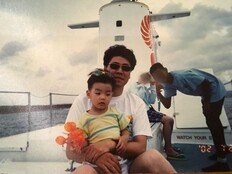
![[단독] ‘신랑수업’, 재정비 시간 갖는다…시즌2 확정](https://dimg.donga.com/a/232/174/95/1/wps/SPORTS/IMAGE/2025/12/31/133059321.3.jpg)

![아이유 또… 2억 기부, 취약 계층 위한 나눔 실천 [공식]](https://dimg.donga.com/a/232/174/95/1/wps/SPORTS/IMAGE/2025/12/31/133069329.1.jpg)



![신지원(조현), 힙업 들이밀며 자랑…레깅스 터지기 일보직전 [DA★]](https://dimg.donga.com/a/232/174/95/1/wps/SPORTS/IMAGE/2025/12/30/133063865.1.jpg)



![“깜짝이야” 효민, 상의 벗은 줄…착시 의상에 시선 집중 [DA★]](https://dimg.donga.com/a/72/72/95/1/wps/SPORTS/IMAGE/2025/12/30/133061528.3.jpg)
![임지연, ‘연예인과 불륜’ 등 재벌회장 온갖 비리 폭로 (얄미운 사랑)[TV종합]](https://dimg.donga.com/a/72/72/95/1/wps/SPORTS/IMAGE/2025/12/30/133059781.1.jpg)





























![김남주 초호화 대저택 민낯 “쥐·바퀴벌레와 함께 살아” [종합]](https://dimg.donga.com/a/110/73/95/1/wps/SPORTS/IMAGE/2025/05/27/131690415.1.jpg)
![이정진 “사기 등 10억↑ 날려…건대 근처 전세 살아” (신랑수업)[TV종합]](https://dimg.donga.com/a/110/73/95/1/wps/SPORTS/IMAGE/2025/05/22/131661618.1.jpg)

댓글 0